В Интернете довольно часто можно встретить колоризованные снимки вековой давности. Еще недавно над раскраской кропотливо работали некоторые энтузиасты, вручную раскрашивая каждый элемент на фотографии. Затем появились специализированные программы, но и они требовали усидчивости и внимательности. С появлением глубокого машинного обучения раскраска черно-белой фотографии – дело нескольких секунд. Портал Kazancat.ru подготовил подборку бесплатных сайтов, которые оживят старые снимки и наполнят их цветом.
Colourise.sg
Онлайн-сервис для автоматической раскраски черно-белых фотографий из Сингапура. Как пишут разработчики, их модель глубокого обучения лучше всего работает с фотографиями высокого разрешения, на которых присутствуют люди и природные пейзажи. И опять же, компьютер старается подобрать правдоподобные цвета, но не гарантирует, что раскрашенное изображение будет отображать реальные. Не удивляйтесь, если вдруг асфальт или дорожная грязь позеленеет.
Сайт: colourise.sg
Стоимость: бесплатно, без ограничений.
Компьютерное зрение от Mail.ru
В рамках акции “Бессмертный полк” почтовый сервис Mail.ru запустил проект по раскраске старых фотографий наших бабушек и дедушек, прошедших через Великую Отечественную войну. Технология распознавания лиц и объектов на базе машинного обучения сначала реставрирует снимок, удаляя разрывы, пятна и царапины, а потом раскрашивает. Изначально проект запускался для колоризации портретов, но иногда превосходно раскрашивает архитектурные и природные ландшафты. Подсказка, если вы загружаете черно-белый снимок без повреждений, сохраняйте вариант без “реставрации”, которая скрадывает мелкие детали.
Сайт: 9may.mail.ru
Стоимость: бесплатно, без ограничений.
MyHeritage
Платформа MyHeritage приобрела технологию автоматического раскрашивания фотографий по лицензии DeOldify — продукта, созданного экспертами в области “глубокого обучения” Джейсоном Энтиком и Даной Келли, которые совершенствовали свою разработку на протяжении двух лет. Разработчики изобрели оригинальный подход к раскрашиванию чёрно-белых фотографий с использованием алгоритмов машинного обучения, который отличается исключительным вниманием к мелким деталям. Снимок в шапке материала раскрашен именно этим алгоритмом.
Сайт: myheritage.com/incolor
Стоимость: несколько снимков после регистрации бесплатно (с ватермаркой), потом по платной подписке.
Раскраски от Артемия Лебедева
Известный московский дизайнер Артемий Лебедев тоже запустил сайт по раскраске черно-белых изображений. Там же можно посмотреть галерею снимков, загруженных пользователями. Результаты не всегда удачны, такое встречается во всех сервисах – машины еще учатся. Сервис бесплатный, загружаете снимок, жмете кнопку и получаете изображение с двумя кадрами – “до” и “после”.
Сайт: color.artlebedev.ru
Стоимость: бесплатно, без ограничений.
Algorithmia.com
Сервис Colorification Colorified Image, созданный Ричардом Чжаном, Филиппом Изолой и Алексеем А. Эфросом, работает на алгоритме компьютерного зрения, который обучался на миллионе изображений из набора данных Imagenet (и продолжает учиться, в том числе и на ваших снимках). Этот сайт удобен тем, что не обязательно загружать на него фото для раскраски, можно вставить URL изображения из Интернета. Если результат вам понравится, можете скачать полученный результат.
Сайт: demos.algorithmia.com
Стоимость: бесплатно, без ограничений, но накладывается ватермарка сервиса.
В заключение
Безусловно, удобно, когда за пару секунд компьютер раскрашивает черно-белую фотографию. Увы, не всегда результат получается удачным: один алгоритм превосходно обрабатывает лица, другой – интерьеры, третий – ландшафты. В этом случае имеет смысл прогнать один и тот же снимок через несколько сайтов-раскрасок, выбрать оптимальное изображение или склеить из удачно раскрашенных фрагментов.
И все же, эти работы не идут ни в какое сравнение со снимками, раскрашенными вручную. Посмотрите на фотографии от Григория Цыпцына и убедитесь в этом сами. Старая Казань в цвете: часть первая и часть вторая.
Пример откровенно неудачной раскраски. Гламурное пальто пролетариата рулит 🙂Это лишь немногие примеры, и они вполне типичные!
Мария Андерсон в роли Маленькой феи и её паж Любовь Рябцова в балете «Спящая красавица» в Императорском театре, Санкт-Петербург, Россия, 1890
Женщина расслабляется в своей гостиной (1920, Швеция)
Студенты-медики позируют возле трупа, около 1890
Сёрфер на Гавайях, 1890
Крутящаяся Лошадь, 1898
Интерьер бара Миллера и Шумейкера, 1899
Париж в 1880-е
Эдинбург с высоты птичьего полёта в 1920-е
Техасская женщина в 1938 г.
Люди на станции Ватерлоо впервые смотрят телевизор, Лондон, 1936
Урок географии в 1850 году
Китайские курильщики опиума в 1880 году
Обратите внимание, что даже действительно старые и/или плохого качества фотографии по-прежнему выглядят довольно круто:
Дедвуд, Южная Дакота, 1877
Братья и сёстры в 1877 году (Дедвуд)
Площадь Портсмут в Сан-Франциско, 1851
Самураи, около 1860-х гг
Конечно, модель не идеальна. Эта красная рука сводит меня с ума, но в остальном она фантастически работает:
Девушка племени сенека из ирокезов, 1908
Она также может раскрашивать чёрно-белые рисунки:
Это модель на основе глубокого обучения. В частности, я совместил следующие подходы:
- Self-Attention GAN. Единственное, что в качестве генератора используется предобученная Unet и я просто изменил её для спектральной нормализации и собственно, механизма Self-Attention. Это довольно простая модификация. Скажу вам, что разница поразительная по сравнению с предыдущей версией Wasserstein GAN, которую я пытался заставить работать. Мне нравилась теория Wasserstein GAN, но на практике она не работает. Но я просто влюбился в сети Self-Attention GAN.
- Структура обучения наподобие
- Правило TTUR (Two Time-Scale Update Rule). Здесь довольно понятно: просто итерации один к одному генератора/дискриминатора (критика) и более высокая скорость обучения дискриминатора.
- Функция потери генератора состоит из двух частей: одна из них является основной функцией Perceptual Loss (или Feature Loss) на базе VGG16 — она просто подталкивает модель генератора для репликации входного изображения. Вторая часть — оценка потерь от дискриминатора (критика). Для любопытных: только функции Perceptual Loss недостаточно для хорошего результата. Она имеет тенденцию просто поощрять кучу коричневого/зелёного/синего — ну понимаете, обманывая тест, в чём действительно хороши нейронные сети! Ключевой момент в том, что GAN по сути сами изучают для вас функцию потерь, что на самом деле является одним большим шагом на пути к тому идеалу, к которому мы стремимся в машинном обучении. И конечно же, результаты значительно улучшатся, когда машина сама обучается тому, что вы ранее кодировали вручную. Безусловно, здесь это имеет место.
Прелесть данной модели в том, что она довольно хороша в самых разных модификациях изображения. То, что вы видите выше, — это результаты модели раскрашивания, но это лишь один компонент в конвейере, который я хочу разработать с той же моделью.
Дальше я попытаюсь довести до совершенства старые изображения, и следующий пункт на повестке дня — модель улучшения насыщенности и сочности (defade). Сейчас она находится на ранних этапах обучения. В основном это та же модель, но с некоторыми настройками контраста/яркости в качестве симуляции блеклых фотографий и снимков, сделанных со старым/плохим оборудованием. Я уже получил некоторые обнадёживающие результаты:
В чём суть этого проекта? Я просто хочу применить GAN, чтобы старые фотографии выглядели очень-очень хорошо. И что более важно, это сделает проект полезным. И да, мне определённо интересно поработать с видео, но сначала нужно разобраться, как взять эту модель под контроль по потреблению памяти (это настоящий зверь). Было бы неплохо, если бы модели не обучались от двух до трёх дней на 1080Ti (к сожалению, типично для GAN). Хотя это мой ребёнок и я буду активно обновлять и улучшать код в обозримом будущем, но я постараюсь сделать программу максимально удобной для пользователей, хотя наверняка c ней найдутся какие-то трудности.
И клянусь, что должным образом задокументирую код… когда-нибудь. По общему признанию, я один из тех людей, кто верит в «самодокументированный код» (LOL).
Проект построен на замечательной библиотеке Fast.AI. К сожалению, это старая версия, и ещё предстоит обновить её до новой (это определенно на повестке дня). Итак, предварительные требования, вкратце:
- Старая библиотека Fast.AI. Закопавшись в проект на два месяца, я немного пропустил, что с ней случилось, потому что та, которая теперь помечена как «старая», на самом деле не похожа на ту, которая у меня. Всё изменилось за последние два месяца или около того. Поэтому если ничего не работает с другими версиями, я форкнул её здесь. Опять же, обновление до последней версии стоит на повестке дня, заранее извиняюсь.
- Все зависимости Fast.AI: там есть удобные файлы requirements.txt и environment.yml.
- Pytorch 0.4.1 (требуется spectral_norm, поэтому нужен последний стабильный релиз).
- JupyterLab.
- Tensorboard (т. е. установка Tensorflow) и TensorboardX. Думаю, это не строго обязательно, но так гораздо проще. Для вашего удобства я уже предоставил все необходимые хуки/обратные вызовы в Tensorboard! Есть примеры их использования. Примечательно, что по умолчанию изображения в процессе обработки записываются в Tensorboard каждые 200 итераций, поэтому вы получите постоянный и удобный вид того, что делает модель.
- ImageNet: отличный набор данных для обучения.
- Мощная видеокарта. Я бы очень хотел иметь больше памяти, чем 11 ГБ в моей GeForce 1080Ti. Если у вас что-то послабее, то будет трудно. Unet и Critic абсурдно велики, но чем они больше, тем лучше результаты.
Если хотите самостоятельно начать обработку изображений прямо сейчас без обучения модели, то можете скачать готовые веса здесь. Затем откройте ColorizationVisualization.ipynb в JupyterLab. Убедитесь, что там есть строка со ссылкой на веса:
colorizer_path = Path('/path/to/colorizer_gen_192.h5')Тогда нужно загрузить модель colorizer после того, как инициализируется netG:
load_model(netG, colorizer_path)Затем просто поместите любые изображения в папку /test_images/, откуда вы запускаете программу. Можете визуализировать результаты в Jupyter Notebook такими строчками:
vis.plot_transformed_image("test_images/derp.jpg", netG, md.val_ds, tfms=x_tfms, sz=500)Я бы сохранил размер около 500px, плюс-минус, если запускаете программу на GPU с большим количеством памяти (например, GeForce 1080Ti 11 GB). Если памяти меньше, то вам придётся уменьшить размер картинок или попробовать запустить на CPU. Я на самом деле пытался сделать последнее, но по какой-то причине модель работала очень, абсурдно медленно, и я не нашел времени, чтобы исследовать проблему. Знатоки рекомендовали собрать Pytorch из исходников, тогда получится большой прирост производительности. Мда… В тот момент было не до того.
Визуализацию сгенерированных изображений по мере обучения можно выполнить и в Jupyter: нужно лишь установить значение
GANVisualizationHook(TENSORBOARD_PATH, trainer, 'trainer', jupyter=True, visual_iters=100
Я предпочитаю оставить false и просто использовать Tensorboard. Поверьте, вам тоже захочется сделать именно так. Кроме того, если оставить его работать слишком долго, Jupyter съест много памяти с такими изображениями.
Веса модели тоже автоматически сохраняются во время тренировочных прогонов GANTrainer. По умолчанию, они сохраняются каждые 1000 итераций (это дорогостоящая операция). Они хранятся в корневой папке, которую вы указали для обучения, а название соответствует save_base_name, указанному в расписании обучения. Веса сохраняются отдельно для каждого размера тренировки.
Я бы рекомендовал перемещаться по коду сверху вниз, начиная с Jupyter Notebook. Я отношусь к этим заметкам просто как к удобному интерфейсу для прототипирования и визуализации, всё остальное пойдёт в файлы .py, как только я найду для них место. У меня уже есть примеры визуализации, которые можно удобно включить и посмотреть: просто откройте xVisualization в Notebook, там указаны включённые в проект тестовые изображения (они лежат в test_images).
Если увидите GAN Schedules, то это самая уродливая вещь в проекте, всего лишь моя версия реализации прогрессивного обучения GAN, подходящая для генератора Unet.
Предобученные веса для генератора колоризатора тоже здесь. Проект DeFade пока в работе, я постараюсь выложить хорошие веса в течение нескольких дней.
Обычно при обучении вы увидите первые хорошие результаты на полпути, то есть с размера 192px (если используете предоставленные учебные примеры).
Уверен, что я где-то напортачил, так что пожалуйста, дайте знать, если это так.
- Придётся немного поиграть с размером изображения, чтобы получить лучший результат. Модель явно страдает некоторой зависимостью от соотношения сторон и размера при генерации изображений. Раньше было намного хуже, но ситуация значительно улучшилась с увеличением освещения/контраста и внедрением прогрессивного обучения. Я хочу полностью устранить эту проблему и сосредоточусь на ней, но пока не отчаивайтесь, если изображение выглядит чрезмерно насыщенным или со странными глюками. Скорее всего, всё станет нормально после небольшого изменения размера. Как правило, для перенасыщенных картинок нужно увеличить размер.
- В дополнение к вышесказанному: получение лучших изображений действительно сводится к искусству выбора оптимальных параметров. Да, результаты выбираются вручную. Я очень доволен качеством, и модель работает вполне надёжно, но не идеально. Проект ещё продолжается! Думаю, инструмент можно использовать как «ИИ художника», но он пока не готов для широкой публики. Просто ещё не время.
- Чтобы усложнить ситуацию: в настоящее время модель зверски жрёт память, поэтому на моей карте 1080Ti получается обработать картинки максимум 500-600px. Держу пари, что здесь есть много вариантов оптимизации, но я пока не сделал этого.
- Я добавил нулевое заполнение (zero padding) в генератор Unet для всего, что не соответствует ожидаемым размерам (именно так я могу загрузить изображение произвольного размера). Это был очень быстрый хак, и он приводит к глупым правым и нижним границам на выходе тестовых изображений произвольного размера. Уверен, что есть лучший способ, но пока не нашёл его.
- Модель любит синюю одежду. Не совсем уверен, почему, решение в поиске!
Буду выкладывать новые результаты в твиттере.
Дополнение от переводчика.
Из последнего в твиттере:
Представители народности сами у своей землянки, 1880
(оригинал)
Строительство лондонского метро, 1860
(оригинал)
Трущобы Балтимора, 1938
Тренажёрный зал на «Титанике», 1912
(оригинал)
Сегодняшний пост посвящен новому онлайн-сервису, который умеет раскрашивать черно-белые картинки и фотографии.
Все, что потребуется от вас — это указать в специальном поле ссылку изображения или же загрузить его на сервер сервиса со своего компьютера.
После обработки фото есть возможность сравнить результат по принципу было/стало.
Также можно скачать себе обработанное фото и фото разделенное на было/стало.
Ниже представлено несколько примеров обработанных картинок.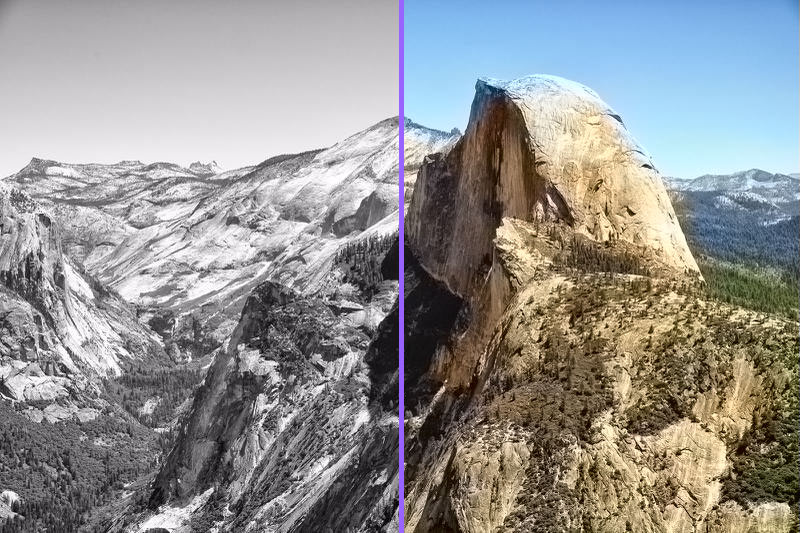
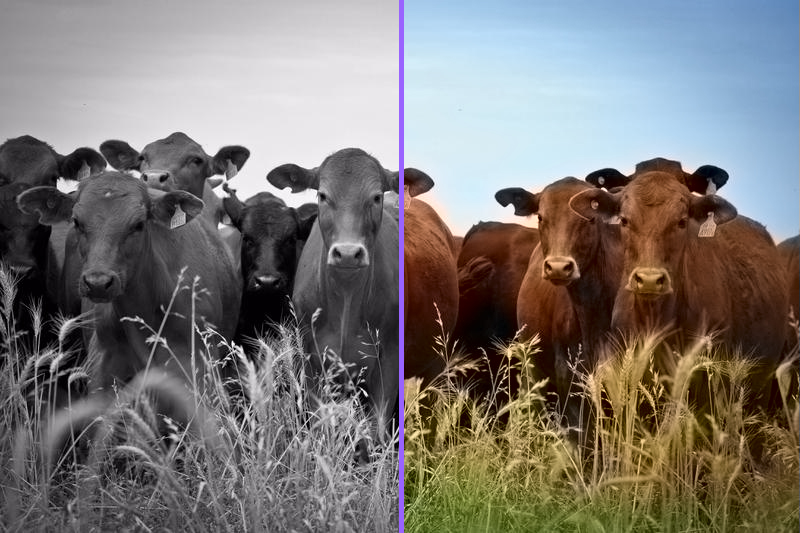
Сервис в данное время работает бесплатно, но если требуется обработать много фото, то тогда нужно будет купить кредиты.
Как заявляют разработчики, с помощью этого сервиса вы можете «вдохнуть новую жизнь в старые фотографии».
Мы проверили работу сервиса на нескольких фото и оказалось, что он достаточно хорошо справляется с задачей придания цвета старым изображениям.
Хотя и не идеально справляется, но результат впечатляющий.
Сервис использует API Algorithmia, который обучен распознавать цвета благодаря обучению на миллионе различных изображений.
Этот API стал усовершенствованием алгоритма Colorful Image Colorization, который разработали Ричард Чжан, Филипп Изола и Алексей А. Эфрос.
Разработчик сервиса: компания Algorithmia.
Адрес сервиса: https://demos.algorithmia.com/colorize-photos/
Одна из самых знакомых тем превращении сепии в цвет — это «Волшебник страны Оз».
Примечание переводчика: речь идёт о фильме «Волшебник страны Оз», фильм начинается в сепии, а потом появляются цвета, что для кинематографа того времени было уникально.
В этом уроке я покажу вам, как раскрасить фотографию в сепии, чтобы получить цветное изображение.
Раскрашивание сепии или чёрно-белой фотографии может показаться настоящим испытанием, на это может потребоваться время и терпение, хотя это может быть намного проще, чем вы думаете. Сегодня я покажу вам процесс раскрашивания фотографии в программе Adobe Photoshop.
Итоговый результат:

Исходные материалы
Скачать архив с материалами к уроку
Изображение, которое я собираюсь использовать в данном уроке, представлено на скриншоте ниже:

Примечание: фотография взята на сайте http://www.loc.gov/
На мой взгляд, с чёрно-белой фотографией намного проще работать, чем с сепией, поэтому первое, что я сделал — это преобразовал фотографию. Это всего лишь моё личное предпочтение, и вам не обязательно это делать, если хотите и вам нравится работать с сепией, то работайте с сепией.
Примечание переводчика: автор преобразовал фотографию в тонах сепии в чёрно-белое изображение с помощью коррекции Чёрно-белое (Black and White).

1. Выберите нужный режим для изображения
Как только вы загрузили фотографию, вам необходимо убедиться, чтобы режим изображения был выставлен на RGB, а не на режим Градация серого (Grayscale), даже если ваше изображение монохромное или чёрно-белое. Чтобы проверить режим, для этого идём Изображение – Режим (Image >Mode), теперь посмотрите, чтобы напротив режима RGB стояла галочка.

2. Начинаем раскрашивать крупные фрагменты изображения
Шаг 1
С помощью инструмента Быстрое выделение ( Quick Select tool), выделите небо или любой другой крупный фрагмент изображения, который представлен одним цветовым оттенком.
Quick Select tool), выделите небо или любой другой крупный фрагмент изображения, который представлен одним цветовым оттенком.

С помощью инструмента Быстрое выделение  (Quick Select tool), выделите фрагмент изображения, который представлен одним цветовым оттенком, например, небо.
(Quick Select tool), выделите фрагмент изображения, который представлен одним цветовым оттенком, например, небо.
Шаг 2
Нажмите кнопку Уточнить край (Refine Edge).

Используйте инструмент Уточнить край (Refine Edge), чтобы улучшить границы выделенной области.
Шаг 3
В появившемся окне настроек инструмента Уточнить край (Refine Edge), поставьте галочку в окошке Умный радиус (Smart Radius). Я поменял значение радиуса на 5 рх, но вы можете установить другое значение радиуса, которое лучше всего подходит к вашему изображению. Я также увеличил значение Сгладить (Smoth) до 3 пикселей, чтобы смягчить жёсткие края. Вы можете также применить другие настройки данного инструмента, чтобы улучшить границы выделенной области. Когда вы будете готовы, нажмите кнопку ‘ОК’.

Подберите нужное значение для Умного радиуса (Smart Radius), а также для опции Сгладить (Smooth).
Шаг 4
Итак, мы создали активное выделение, теперь нажмите кнопку Добавить новый корректирующий слой (Add New Adjustment Layer) в нижней части палитры слоёв и в появившемся окне выберите опцию Цвет (Solid Color).

Добавьте корректирующий слой Цвет (Solid Color) через нижнюю часть палитры слоёв.
Шаг 5
Выберите тот цветовой оттенок, который на ваш взгляд больше подходит к небу на вашем изображении. Сейчас не важно, выбрали ли вы слишком яркий цветовой оттенок или нет, мы исправим это через минуту. Как только вы выбрали цветовой оттенок, нажмите кнопку ‘OK’ и вы увидите выделенный фрагмент на маске корректирующего слоя.

Выберите подходящий цветовой оттенок.
Шаг 6
Поменяйте режим наложения на Перекрытие (Overlay), и выбранный цвет будет выглядеть намного лучше. Если вас не устраивает выбранный цвет, то просто дважды щёлкните по голубому прямоугольнику рядом с маской, чтобы появилось окно Палитры цветов (Color Picker), выберите цветовой оттенок, который больше всего вам подходит.

Поменяйте режим наложения на Перекрытие (Overlay).
Шаг 7
Если вас устроит результат, то вы можете восстановить отсутствующие участки изображения или исправить их с помощью мягкой чёрной/ белой кисти, которую вы можете применить на маске корректирующего слоя.

Исправьте дефекты, оставшиеся после выделения.
3. Выберите фрагменты, имеющие схожие цветовые оттенки
Шаг 1
Повторите технику выделения, которая детально описана в предыдущих шагах, на этот раз выделите зелень моркови и арбуз. Огурец пока не выделяйте, чтобы у нас не все элементы были одного и того же оттенка зелёного цвета. На этот раз я поменял значение Сгладить (Smooth) до 2 рх при уточнении краёв, но опять же, используйте те значения, которые больше всего подходят вам.

Примените инструмент Уточнить край (Refine Edge) к зелени моркови.
Шаг 2
Не снимая активного выделения, добавьте новый корректирующий слой Цвет (Solid Color), точно так же, как вы проделывали это ранее, выберите оттенок зелёного цвета. На данный момент, сохраните степень Непрозрачности (Opacity) для каждого корректирующего слоя на уровне 100%. Это можно будет откорректировать позже, когда мы завершим работу над раскрашиванием.

Добавьте новый корректирующий слой Цвет (Solid Color), выберите оттенок зелёного цвета.
Шаг 3
Поменяйте режим наложения на Перекрытие (Overlay), а затем подберите подходящий цветовой оттенок. Проделайте то же самое для огурца, но только используйте другой оттенок зелёного цвета. Как только вы завершите раскрашивать овощи, далее, мы перейдём к раскраске кожи.

Поменяйте режим наложения на Перекрытие (Overlay).

Результат на данный момент урока.
4. Оттенок кожи и глаза
Шаг 1
Раскрашивайте мужчину и женщину по отдельности, т.к. не похоже, что у них один и тот же оттенок кожи. У мужчины, возможно, немного более обветренная кожа!
Выделите участки кожи, используя технику выделения, которую вы применяли ранее, а также примените уточнение края. Далее, когда вы нажмёте кнопку ‘OK’, нажмите клавишу ‘Q’, чтобы войти в режим Быстрой маски (Quick Mask), а затем с помощью кисти, прокрасьте глаза мужчины, а также другие участки изображения мужчины, к которым вы не хотите добавить оттенок кожи. Нажмите ещё раз клавишу ‘Q’, и вы увидите, что участки, которые были окрашены в красный цвет, не вошли в созданное выделение.

С помощью Быстрой маски  (Quick Mask), выделите любые мелкие участки, которые вы не хотите включить в созданное активное выделение.
(Quick Mask), выделите любые мелкие участки, которые вы не хотите включить в созданное активное выделение.
Шаг 2
При выборе оттенка кожи попробуйте применить несколько цветовых оттенков, чтобы посмотреть, какой цветовой оттенок подходит больше всего, но не забывайте, что из-за режима наложения Перекрытие (Overlay), цветовые оттенки не будут выглядеть по-настоящему ‘истинными’. Поэтому, используйте очень приглушённый розовый / коричневый оттенок вместо персикового цвета, в противном случае, у вас получится кожа с оранжевым свечением!

Выберите бледно-розовые или светло-коричневые оттенки вместо персикового цвета.
Шаг 3
Для раскраски глаз добавьте новый корректирующий слой Цвет (Solid Color) без предварительного создания какого-либо активного выделения, выберите цветовой оттенок. Щёлкните по маске корректирующего слоя, а затем, нажмите клавиши (Ctrl+I) для инверсии маски. Теперь с помощью белой кисти, прокрасьте глаза на маске. Если вы не видите глаз мужчины за стёклами очков, то уменьшите значение Непрозрачности (Opacity) корректирующего слоя до 40%, таким образом, добавив всего лишь лёгкий оттенок цвета.
Если вы раскрашиваете фотографию, где можно увидеть глаза, то запомните, что прокрашивать надо только зрачки глаз.

Добавьте корректирующий слой Цвет (Solid Color) без предварительного создания активного выделения

Мы завершили добавление оттенков кожи.
5. Губы и волосы
Шаг 1
Когда вы завершите раскрашивать кожу и глаза, мы можем добавить немного светотеней, прокрасив губы слегка другим оттенком. Выберите красный / коричневый цвет, а также используйте кисть с низкой непрозрачностью, чтобы добавить немного цвета.

При раскраске губ, используйте немного другой цветовой оттенок, отличающийся от оттенка кожи.
Шаг 2
При прокрашивании волос старайтесь обращать внимание на цветовой тон волос на фотографии, чтобы подобрать более подходящий цветовой оттенок, даже если это будет сепия или чёрно-белая фотография. Для волос мужчины я использовал тёмный оттенок, уменьшив непрозрачность (Opacity) слоя до 90%, чтобы немного смягчить тон волос, т.к. очевидно, что мужчина уже пожилой. Что касается женщины, то не похоже, что у неё окрашенные волосы, поэтому я использовал тёмно-серый цвет.

Выберите естественный цвет волос и не забывайте про возраст при выборе оттенка волос.
6. Заключительные штрихи
В заключение, раскрасьте одежду. Как только вы завершите раскрашивать изображение, поиграйте с непрозрачностью слоёв с раскраской, чтобы изображение выглядело более естественным.
Запомните одно правило: лучше меньше да лучше, и если вы собираетесь воссоздать «доподлинный» вид, то подходите более прагматично к выбору цветовых оттенков, учитывая цвета, которые носили в то время, а также используйте низкую насыщенность, чтобы придать изображению вид ‘старой’ фотографии. Если же вы хотите проявить эксцентричность в выборе цвета, то забудьте то, что я вам сказал только что — просто берёте и делаете это!

Мы раскрасили изображение, но цвета выглядят слишком жестковато.
Поздравляю! Мы завершили урок!
При выборе старых фотографий, которые вы собираетесь раскрасить, не забывайте, что чем больше деталей присутствует на фотографии, тем больше времени и тем сложнее будет раскрашивать фотографию. Постарайтесь вначале выбирать фотографии с большими фрагментами присутствия одного и того же цвета, а затем переходите к более сложным фотографиям, т.к. вам уже будет легче применять данную технику. Это по-настоящему увлекательный процесс, поэтому желаю вам приятно провести время за раскрашиванием фотографий.
Надеюсь, вам понравился данный урок!
Итоговый результат:

Автор: Marie Gardiner
Почти у каждого из нас найдутся снимки из прошлого, и многие из них — чёрно-белые. Рассматривать их всегда приятно, но если вы хотите, чтобы воспоминания заиграли новыми красками, то вполне можете раскрасить эти фотографии. Сервис Colorize.cc сделает всё за вас — быстро и качественно.

За раскрашивание отвечает технология на базе машинного обучения. Это означает, что вам никаких телодвижений совершать не нужно — сервис всё сделает сам. Достаточно лишь зарегистрироваться на сайте и добавить снимки.


Под каждым обработанным фото вы увидите две иконки. Первая открывает в отдельном окне разукрашенное изображение в оригинальном размере. Вторая создаёт сравнительную картинку, на которой одна половина снимка чёрно-белая, а другая — цветная.

Бесплатно на аккаунт можно загрузить до 50 фото, причём на каждом будет отображаться текст «Создано с помощью Colorize.cc». Чтобы увеличить лимит загрузок до 10 тысяч и избавиться от надписи, придётся заплатить 10 долларов.
Colorize.cc →
Читайте также 🧐
Как раскрасить черно-белые фотографии
IT ExpertКак это сделатьСам себе админ
Евгений Курышев | 18.04.2019Несмотря на то, что технология цветной фотографии существует с начала XX века (в частности, метод Адольфа Мите), действительно популярной в нашей стране она стала не раньше 1990-х годов. Но до сих пор во многих семьях хранятся пухлые альбомы с черно-белыми снимками, сделанными 30-40 лет назад: старые карточки способны пробудить целую гамму чувств и воспоминаний, перенести сквозь время.
Впрочем, черно-белое изображение никогда не выходило из моды: даже сегодня, в эпоху цифровой революции, многие мастера продолжают работать в этом жанре. Однако бывает и наоборот – спустя годы у человека появляется желание превратить черно-белую фотографию в цветную. Какие же способы для этого доступны?
Ручная раскраска
Прежде всего нельзя не вспомнить о самом привычном для большинства представителей старшего поколения способе, когда художник раскрашивал фотографию с помощью масляных красок, акварели либо специальных анилиновых красителей, которые использовались для профессиональной ретуши. Нередко при этом оригинал приобретал не только цветовую палитру, но и новые детали. Сегодня такая методика интересна исключительно с художественной и искусствоведческой точек зрения.
Вам захотелось на какое-то время почувствовать себя художником 50-х? Воспользуйтесь веб-сервисом ColorizePhoto Converter. Этот небольшой фоторедактор, работающий в окне интернет-браузера, позволяет вручную раскрашивать цифровые черно-белые снимки, подбирая цвета с любого другого цветного изображения, которое либо загружается в сервис пользователем, либо выбирается из представленных по умолчанию вариантов. Данный способ подходит для раскрашивания изображений, на которых не так много небольших объектов, требующих индивидуального подхода. Например, с помощью сервиса можно быстро раскрасить черно-белый портрет.
Но следует помнить: если речь идет о фотографии, у которой нет цифровой копии, предварительно сделайте ее с помощью сканера или воспользуйтесь услугами фотомастерской.
Нейросетевые алгоритмы
Приложения, работающие на базе таких технологий, как искусственный интеллект, нейронные сети и машинное обучение, все чаще становятся частью нашей жизни. Ряд интернет-сайтов и мобильных приложений предлагают широкий спектр инструментов и для прикладной фотообработки. Однако в подавляющем большинстве случаев речь идет о фильтрах, эффект которых наиболее заметен в случае изначально цветных снимков. А вот программ, позволяющих автоматически превратить черно-белое фото в цветное, значительно меньше. Принцип работы большинства из них схож: речь идет об искусственном интеллекте (ИИ), которому «скармливают» значительное количество фотографий, как цветных, так и черно-белых, он изучает их, корректирует алгоритм колоризации черно-белых изображений и позже применяет к загружаемым пользователями фотографиям.
Algorithmia Colorize Photos
Этот сервис, разработанный группой ученых Калифорнийского университета в Беркли (The University of California, Berkele), пожалуй, на сегодняшний день самый известный. Но, хотя ему уже несколько лет, за которые им проанализированы миллионы фотографий, он все еще работает в демонстрационном режиме. По крайней мере такой вывод можно сделать, оценив его URL-адрес. Первоначально проект был запущен после изучения ИИ миллиона изображений из базы данных ImageNet.
Работать с Algorithmia Colorize Photos очень просто: вставить URL-адрес изображения в специальное поле либо загрузить оцифрованную фотографию с помощью кнопки ‘Upload’, после чего нажать ‘Colorize It’. Иногда процесс колоризации может начаться автоматически. Примерно через 5–25 секунд сервис представит результат: интерактивное изображение, разделенное пополам фиолетовой линией, слева от которой расположена часть оригинального фото, а справа – обработанная.
Colorize Photos for Free
Делает то же самое, однако с использованием другого алгоритма. Кроме того, здесь указано ограничение на размер файла загружаемого изображения – 15 Мбайт. Также можно влиять на обработку фото, меняя пункт ‘Render Factor’, значения которого варьируются от 3 до 45 (xем ниже , тем больше цветовая насыщенность конечного изображения). По моим субъективным ощущениям, именно этот сервис выдает наиболее приближенную к реальности цветообработку.
«Колор»
В свое время этот сервис запустила студия Артемия Лебедева. Так же, как и предыдущие, он автоматически раскрашивает монохромные изображения, используя алгоритмы машинного обучения. Результаты работы примерно на одном уровне с Algorithmia.
Цифровые фоторедакторы
У приложений, работающих на базе нейросетей, машинного обучения и ИИ, есть ряд недостатков. Так, интерфейс, предлагаемый пользователю, обычно не отличается разнообразием параметров, позволяющих влиять на результат. Кроме того, конечный результат часто далек от идеала: например, фото может быть окрашено не полностью, какие-то цвета определены более правильно, а какие-то менее. А бывает, что фото после обработки почти не отличается от оригинала, особенно часто такое случается с выцветшими старыми снимками.
Если вас не устраивают автоматические программы на базе нейросетей, стоит поэкспериментировать с одним из графических фоторедакторов. В большинстве серьезных программ, будь то Photoshop или GIMP, процесс колоризации состоит примерно из одних и тех же этапов. Способов раскрашивания достаточно много, но в основе большинства из них лежит работа со слоями. Алгоритм примерно такой. Создается новый слой с копией оригинального изображения, на котором происходит работа по окрашиванию отдельной области (например, кожи лица или ткани рубашки, если речь идет о портрете). Каждый последующий слой соответствует определенной части оригинала и окрашивается по-разному, после чего все слои объединяются. Однако это очень краткое описание, со всеми нюансами процесса лучше познакомиться с помощью специальных видеоинструкций на YouTube. По сути, речь идет о той самой ручной ретуши, с помощью которой раскрашивали старые фотографии, только в цифровом виде.
Если же нет желания погружаться в изучение профессионального ПО, можно обратиться к соответствующему специалисту. В частности, на сервисе Reddit Colorization Requests люди выкладывают черно-белые фото, которые хотели бы увидеть в цвете, и ждут реакции сообщества. В заголовке сообщения следует указать, готовы ли вы платить за работу (‘Free’ или ‘Paid’), а в тексте указать, что хотели бы получить на выходе.
Обычно через несколько дней кто-то из добровольцев берется за такую работу.
Искусство колоризации
Стоит признать, что цифровая ретушь и колоризация не слишком далеко ушли от ручного раскрашивания физических фотографий – ведь нейросетевые алгоритмы пока только учатся угадывать, как выглядели те или иные объекты в реальности. Да, иногда получается замечательный результат, однако выкладывают, как обычно, только хорошее, а десятки, а то и сотни провалов никто описывать не спешит.
Профессиональная работа с серьезным ПО требует долгих часов обучения и экспериментов – далеко не каждый готов на это. Превращение черно-белых фотографий в цветные как было искусством в 50-е годы, так им остается. Цифровая колоризация – сложнейшая работа с сотнями и даже тысячами слоев. До тех пор пока любая, даже небольшая деталь не будет идеально сочетаться с остальными (по сути, для каждого важного элемента создается свой слой). При этом нередко приходится подключать знания из других областей, например дотошно изучать исторический подтекст фотографии. Необходимо также адекватно оценить уровень повреждения исходной фотографии (царапины, въевшуюся пыль, поражение плесенью и т. п.), чтобы грамотно его устранить при обработке.
В рамках первичной реконструкции происходит работа с физическими недостатками оригинала, корректируются контрастность, яркость и светотени. Далее идет самое сложное – пресловутая работа с цветовыми слоями. Необходимо угадать, какой цвет и где использовать, поскольку на данном этапе развития технологий мы все еще можем лишь предполагать (если не имеем знаний или документированных свидетельств), какого цвета, например, были глаза у нашего прадеда. Об этом можно судить благодаря тому, что какие-то предметы с фотографии сохранились (например, одежда или часы), а относительно других остались достоверные сведения в архивах и т. п.
Чтобы оценить, как все это проделывают профессионалы, и получить эстетическое удовольствие, рекомендую посетить сайт проекта Dynamichrome, в
рамках которого оцифровывают и делают цветными многие исторические фотохроники.
реставрация старых фотографий
Журнал: Журнал IT-Expert [№ 04/2019], Подписка на журналы

Привет друзья! Сегодня хочу поделится с вами одним очень удивительным онлайн сервисом, с помощью которого можно абсолютно бесплатно раскрасить любые черно-белые фотографии практически за считанные секунды. Даже регистрироваться не нужно (ссылку на сайт вы найдете в конце статьи). Сайт конечно англоязычный, но пугаться не стоит, я все вам покажу и расскажу на примере.
Для чего можно использовать этот сервис?
Данный инструмент дает по истине уникальную возможность:
- — Увидеть то, что раньше не видел никто. Я имею ввиду раскрасить фотографии военных лет и посмотреть на них в новом свете. Тем самым испытав новые ощущения, которые передают снимки тех лет.
- — Сделать уникальный подарок. Представьте, что у вашего отца день рождение, и вы хотите его удивить. Отсканируйте его старое черно-белое фото, раскрасьте с помощью сервиса и распечатайте. Вставьте в рамку — и это будет точно незабываемый подарок.
Много других примеров, но я привел два самых значимых, что пришли мне в голову.
Как пользоваться сайтом?
Заходим сайт (algorithmia.com).

И далее либо загружаем свое фото, нажав на ссылку «UPLOAD«. Либо вставляем ссылку на картинку в строку. И нажимаем на кнопку «COLORIZE IT«. Затем нужно подождать пару секунд или даже минут, все зависит от качества и размера ваших фото.
Вот допустим выберем в Яндексе фото второй мировой войны.
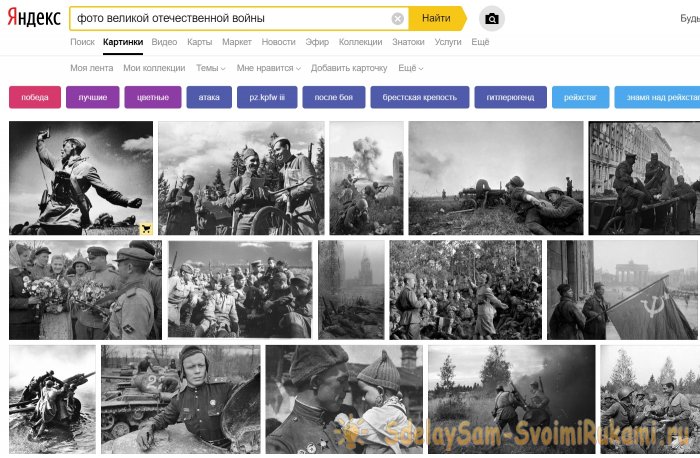
Можно скачать или скопировать ссылку на файл.

Вставляем в сервис и обрабатываем.

Результат просто превосходный!
Как скачать обработанное фото?
Само обработанное фото появится под строкой куда мы вставляли ссылку.

Как видите под картинкой имеются две ссылки с помощью которых можно и скачать раскрашенное изображение.
А синюю полоску можно указателем мышки поводить из стороны в сторону сравнивая черно-белый оригинал с раскраской.
Вот еще пример работы сервиса:



Мне очень нравится обрабатывать военные фото:


И не военные тоже:
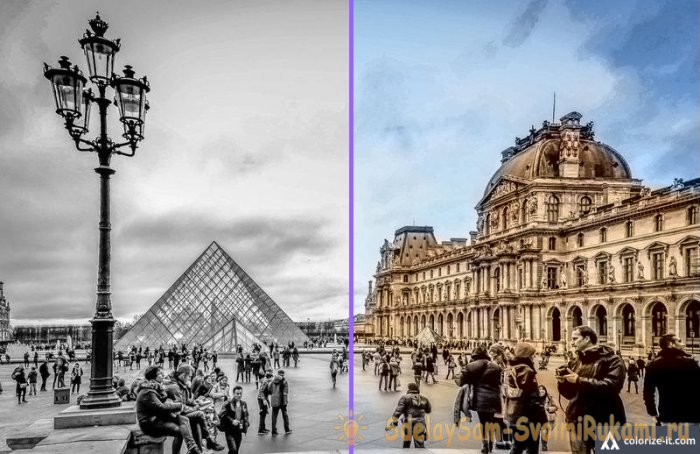
Заключение
Надеюсь вы теперь понимаете, какие возможности для творчества раскрывает этот замечательный инструмент? Вы можете загрузить даже свои детские фото и посмотреть на себя маленького в цвете. Это так мило и так чудесно, а главное все быстро и бесплатно!
Пользуйтесь друзья — ссылка на сайт-редактор — https://demos.algorithmia.com/colorize-photos/
Мы в DIYP представили множество фантастических раскрасок черно-белых изображений. Если вы всегда хотели попробовать это сами, этот урок Криса из Spoon Graphics — это видео, которое вам обязательно нужно посмотреть.
Он предназначен для начинающих, и за ним легко и просто следовать, даже если вы никогда не раскрашивали изображение раньше. Хотя этот процесс занимает много времени и навыков, Крис упрощает его и дает вам некоторые основные рекомендации по добавлению цветов к черно-белым фотографиям, которые вы легко обновите по мере следования руководству.Это видео — отличный способ шагнуть в мир раскрашивания фотографий, и вы сразу же попробуете эту технику.
Вы можете поиграть со старыми семейными фотографиями или использовать старые фотографии из Интернета. Крис выбрал изображение сепии своего дедушки из Второй мировой войны, чтобы продемонстрировать эту технику.
1. Очистка изображения
Когда вы откроете изображение в Photoshop, преобразуйте его в Smart Object и начните с удаления царапин и пыли. Вы можете перейти в меню «Фильтр»> «Шум»> «Пыль и царапины» и установить радиус 1-2 пикселя и порог 20-30 уровней.Если остались царапины и пылинки, их можно клонировать вручную.
2. Регулировка тонов и контрастности изображения
Если вы работаете с изображением сепии, добавьте черно-белый корректирующий слой для нейтрализации тонов. Затем добавьте корректирующий слой «Уровни», чтобы зафиксировать контраст, и имейте в виду, что вам, вероятно, потребуется довольно много затемнять тени.
3. Преобразование изображения в CMYK
Когда вы довольны изображением, Крис предлагает преобразовать его в CMYK (Изображение> Режим> Цвет CMYK).Это делает исходные тона изображения менее заметными, если фотография имеет сепию, и намного лучше окрашивает более темные области.
4. Добавление цвета
После первых трех шагов ваше изображение готово для раскрашивания.
Начните с добавления нового корректирующего слоя «Сплошной цвет» в приблизительном оттенке области, над которой вы работаете. Например, выберите цвет кожи . Установите режим смешивания на Soft Light, и вы заметите, что вся ваша фотография тонирована этим цветом.Кроме того, вы можете выбрать режим смешивания, который добавит больше вибрации к выбранному оттенку и отрегулировать непрозрачность при необходимости.
Затем выберите маску слоя рядом с корректирующим слоем «Сплошной цвет» и залейте его черным, чтобы очистить наложение цвета.
Теперь переключитесь на Brush Tool и отрегулируйте твердость и размер, в зависимости от области, над которой вы работаете. Выберите белый цвет для кисти и начните рисовать в тех областях, где вы хотите, чтобы цвет раскрылся. В этом случае кожа.Переключите кисть на черный, чтобы удалить цвет из нежелательных областей или устранить любые ошибки. С этого момента вы можете изменить цвет корректирующего слоя «Сплошной цвет», так как легче управлять оттенком, когда вы видите его на изображении. Вы также можете настроить непрозрачность слоя, чтобы приглушить его, если это необходимо.
Когда вы покончили с кожей, примените тот же принцип ко всем другим областям: губам, одежде, фону, украшениям и так далее.
Имейте в виду, что добавление цвета в определенные области делает цвет более реалистичным.Например, немного розового вокруг глаз, синее вокруг небритой бороды, желтоватые тона на коже и так далее. Все это должно быть сделано практически невидимым, с непрозрачностью менее 20%, но они добавят немного приятных цветовых вариаций в изображение.
Когда вы добавляете цвет к фотографии, имейте в виду, что планшет делает процесс намного более простым и точным. Но это все еще возможно сделать с помощью мыши, и вы можете использовать Pen Tool, чтобы сделать выбор перед применением цвета.
После того как вы закончили с добавлением цвета ко всем областям, есть несколько последних настроек для дальнейшего улучшения изображения.Добавьте корректирующий слой Цвет / Насыщенность поверх стека слоев, чтобы добавить вибрации к изображению. Вы также можете добавить корректирующий слой Color Balance, чтобы скорректировать общий тон изображения.
Вот как это оказалось для Криса:
Лично этот урок настолько заинтересовал меня, что я впервые в жизни попробовал раскрасить фотографию. Я не был слишком точным и преданным, но я просто хотел опробовать технику — и я все еще доволен результатом.Итак, вот моя первая цветная черно-белая фотография:
Frida Kahlo, by Guillermo Kahlo, 1932 (CC0)
Я люблю раскрашенные изображения и люблю видеть, как кто-то возвращает старые фотографии таким образом. Я нашел этот урок полезным, как тот, кто никогда раньше не добавлял цвет на черно-белые фотографии, и я надеюсь, что вы тоже. Если вы решили попробовать это, не стесняйтесь — поделитесь своими результатами с нами.
[Как раскрасить черно-белую фотографию в Photoshop с помощью FStoppers]
,Colorize черно-белые фотографии с AKVIS Coloriage
Вдохните жизнь в свои черно-белые фотографии с помощью AKVIS Coloriage!
AKVIS представляет передовую технологию автоматической окраски фотографий , которая навсегда изменит ваши представления о раскрашивании изображений!
AKVIS Coloriage управляет цветами изображения: от окрашивания старых черно-белых фотографий из семейного альбома до замены цветов на цветных фотографиях.
Сделайте подарок своей бабушке, добавив цвет к ее школьной фотографии, замените цвет вашего автомобиля, чтобы увидеть, как он будет выглядеть алым, посмотрите, как вы будете выглядеть, если вы покрасите волосы в красный цвет.


AKVIS Coloriage быстро и увлекательно создает естественную окраску. Он одинаково хорошо подходит для раскраски портретов, пейзажей, моды и натюрморта. Цветовая гамма кожи, неба, зелени и деревьев помогает пользователям выбирать реалистичные цвета для своей картинки.
Приложите свои творческие способности, и вы найдете множество других способов использования программного обеспечения. Вы можете создавать красочные фоны из обычных скучных изображений, вы можете использовать Coloriage, чтобы избавиться от эффекта красных глаз, сделать выборочную коррекцию цвета, выборочную насыщенность и цветность и т. Д.


AKVIS Coloriage так же прост в использовании, как книжка-раскраска. Никаких манипуляций со слоями, никаких сложных техник, больше часов разочарования, пытающихся получить именно тот вид, который вы хотите — все делается несколькими мазками кисти.
Укажите желаемые цвета мазком кисти; программа выполняет остальную часть работы: распознает границу объекта и подгоняет новый цвет к оттенкам серого исходного изображения.


AKVIS Coloriage полезен, если вам необходимо:
Список использования практически бесконечен. Играйте с программным обеспечением, чтобы раскрыть его полный потенциал!


Программное обеспечение доступно в двух версиях — как отдельная программа и как плагин для фоторедактора.
Версия подключаемого модуля совместима с AliveColors, Adobe Photoshop, Photoshop Elements, Corel PaintShop Pro и т. Д.
Дополнительные сведения см. На странице проверки совместимости.
Функциональность программы зависит от типа лицензии. Читать далее…
Программное обеспечение предлагает многоязычный пользовательский интерфейс.
Бесплатная 10-дневная пробная версияПопробуйте все функции программного обеспечения в течение бесплатного 10-дневного ознакомительного периода.
Вам не нужно регистрироваться. Просто скачайте полную версию и начните бесплатную пробную версию!
Загрузите программу прямо сейчас, чтобы воспользоваться ее возможностями!
Заказать сейчас — AKVIS Coloriage 12.5